TFTP Client Installation GUI ,CUI ,Power Shell In windows 10
Índice:
TFTP ou Protocolo de transferência de arquivos simples permite transferir arquivos de / para um PC remoto. O TFTP está desabilitado por padrão no Windows 10/8/7, mas se você precisar dessa função, poderá habilitar facilmente o TFTP.
O TFTP transfere arquivos de / para um computador remoto, geralmente um computador executando o UNIX, que está executando o Trivial. Serviço TFTP (File Transfer Protocol) ou daemon. O TFTP é normalmente usado por dispositivos ou sistemas incorporados que recuperam firmware, informações de configuração ou uma imagem do sistema durante o processo de inicialização de um servidor TFTP, diz TechNet.
Ativar cliente TFTP no Windows 10

Para ativar o cliente TFTP no Windows 10, a partir do WinX Menu, abra Painel de controle e clique no Programas e recursos do miniaplicativo
No lado esquerdo, você verá Ativar ou desativar recursos do Windows . Clique nele para abrir o painel Recursos do Windows.
Role para baixo até ver Cliente TFTP .
Marque a caixa e clique em OK.
O Windows será iniciado instalar e ativar o recurso. Levará menos de um minuto.

Uma vez que o processo esteja completo, você será informado sobre isso, e então você poderá nos TFTP.
O TFTP não é considerado seguro hoje em dia - então use-o somente se você must
Também leia : Como ativar o Telnet usando o CMD.
Veja alguns desses interessantes truques Telnet
O Opera Mail para Windows foi baixado como um produto autônomo, não como um produto integrado cliente de email do navegador. Baixar o cliente de email grátis

A versão mais recente do novo navegador Opera
Como habilitar o Outlook como o painel de leitura no Gmail
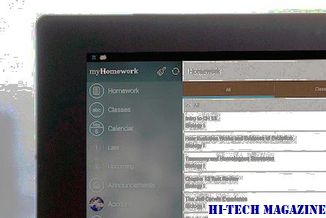
Saiba como ativar o Outlook como o painel de leitura no Gmail.
Como alterar o cliente de email padrão (mailto) no Windows 8

Veja como alterar o comportamento do mailto alterando o cliente de email padrão no Windows 8.







